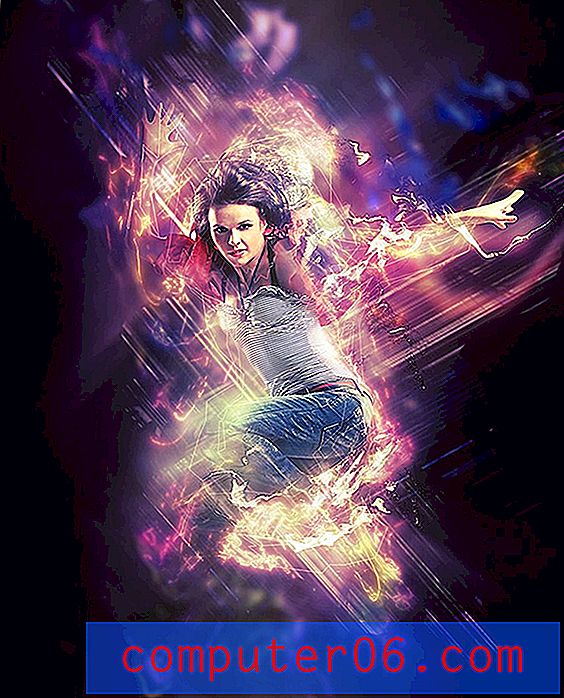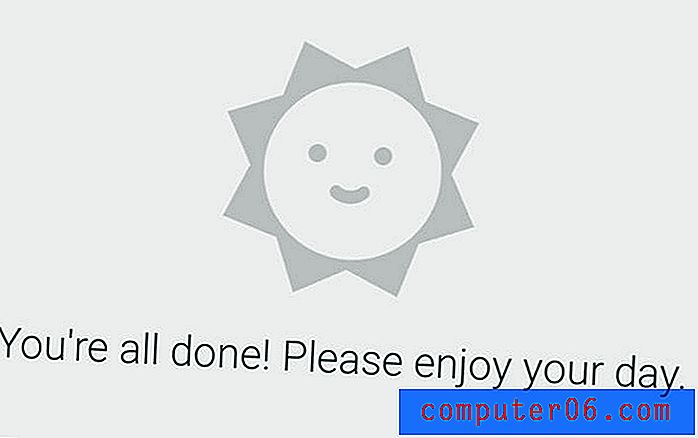Wondershare Data Recovery Review
3.5 van de 5
U kunt uw verwijderde of verloren bestanden herstellen prijs
4, 5 van de 5
Vanaf $ 39, 95 per licentiesleutel makkelijk te gebruiken
4 van de 5
Strak design, handige tekstinstructies ondersteuning
4, 5 van de 5
Beschikbaar via e-mail met snelle reactie
Korte samenvatting
Wondershare Data Recovery is een programma dat is gemaakt om uw verwijderde of verloren bestanden terug te krijgen van zowel de interne harde schijf van de computer als externe opslagmedia (flashstations, geheugenkaarten, enz.). Tijdens mijn tests heeft het programma veel soorten bestanden gevonden en hersteld. De Windows-versie nam bijvoorbeeld ongeveer 21 minuten in beslag om een flashdrive van 16 GB te scannen en 4, 17 GB-bestanden te vinden, en bijna 2 uur om bijna 4000 bestanden van in totaal 42, 52 GB te vinden vanaf de harde schijf van mijn pc. Het is echter vermeldenswaard dat niet alle gevonden bestanden zijn wat ik wilde herstellen, en het kostte me een tijdje om door de honderden items te zoeken die de software vond.
Is Wondershare Data Recovery het proberen waard? Ik zou ja zeggen omdat het je in ieder geval enige hoop geeft om belangrijke bestanden terug te halen die je kwijtraakt (vooral als je geen back-ups hebt). Ja, het kan tijdrovend zijn om het scanproces te voltooien als u de Deep Scan-modus hebt ingeschakeld, en het kan tijdrovend zijn om gewenste bestanden uit de lange lijst te filteren. Maar stel je eens voor hoe overstuur je bent als je belangrijke gegevens kwijtraakt, in plaats van de hoop dat software voor gegevensredding zoals Wondershare levert.
Ik heb dus geen probleem om dit programma voor gegevensherstel aan te bevelen. Het is goed ontworpen en werkt om bestanden uit de dood op te halen. Maar het is ook belangrijk om te begrijpen dat het niet in alle gevallen zal lukken. De beste manier om gegevensrampen te voorkomen, is door regelmatig back-ups te maken!
Wat ik leuk vind
- Het kan sommige, maar niet alle, bestanden herstellen die u hebt verwijderd of verloren van uw pc / Mac of externe opslagapparaten.
- Heel licht op het gebruik van systeembronnen in vergelijking met de concurrentie.
- De gebruikersinterface is goed ontworpen met eenvoudig te volgen testinstructies.
- Het klantenserviceteam reageert behoorlijk.
- Niet alle bestanden kunnen worden bekeken, waardoor het een beetje moeilijk is om bestanden te vinden om te herstellen.
- De kwaliteit van herstelde bestanden is mogelijk niet dezelfde als die van de originelen.
- Niet alle bestanden kunnen worden bekeken, waardoor het een beetje moeilijk is om bestanden te vinden om te herstellen.
- De scan loopt vast (op Mac-versie), resterende tijdindicator is niet nauwkeurig.
Wondershare Data Recovery
Algemene beoordeling: 4, 1 van de 5 Windows / macOS, $ 39, 95 + Bezoek sitesnelle navigatie
// Waarom zou u mij moeten vertrouwen?
// Wat is Wondershare Data Recovery?
// Is Wondershare Data Recovery veilig te gebruiken?
// Is het gratis of betaald?
// Hoe werkt de software?
// Hoe lang duurt het scannen?
// Prestatietests en gebruikshandleidingen
// De redenen achter mijn beoordelingen
// Alternatieven voor Wondershare Data Recovery
// Gevolgtrekking
Waarom zou je me moeten vertrouwen?
Mijn naam is Victor Corda. Ik ben het type man dat graag sleutelt aan technologie. Mijn nieuwsgierigheid naar hardware en software brengt me tot de kern van de producten. Er zijn momenten waarop mijn nieuwsgierigheid de overhand krijgt en ik de dingen erger maak dan ze waren voordat ik begon. Ik heb harde schijven beschadigd en tonnen bestanden verloren.
Het mooie is dat ik een aantal hulpprogramma's voor schijfherstel kon uitproberen en voldoende kennis had over wat ik van ze wilde. Ik gebruik Wondershare Data Recovery voor Windows en Mac een paar dagen en heb het getest volgens enkele scenario's die ik eerder ben tegengekomen. Om de kwaliteit van het bestandsherstel van het programma te beoordelen, kochten we zelfs de software (ontvangstbewijs hieronder) en kon ik de volledige versie activeren en toegang krijgen tot alle functies.

(Aankoopbon van Wondershare Data Recovery, met een geldige registratiecode)
Voordat ik deze recensie schreef, nam ik ook contact op met het Wondershare-klantenserviceteam voor vragen. Hieronder staat een screenshot van onze gesprekken. Ik denk dat dit een geweldige manier is om de software beter te begrijpen en de behulpzaamheid van hun ondersteuning te evalueren.
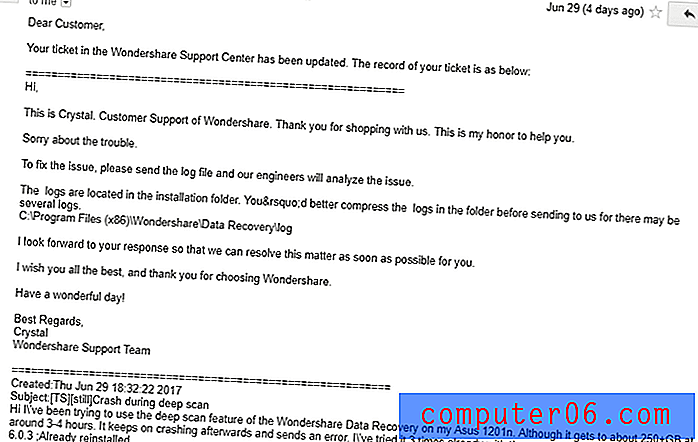
In deze review ga ik delen wat werkt, wat niet werkt en wat kan worden verbeterd op basis van mijn ervaring met andere vergelijkbare softwareproducten. Ik zal je begeleiden bij het herstellen van bestanden die je met dit programma hebt verwijderd. Daarnaast zal ik benadrukken wat het het beste doet en de problemen die ik er onderweg mee had.
Wat is Wondershare-gegevensherstel?
Het is een eenvoudig te gebruiken programma voor gegevensherstel dat beschikbaar is voor zowel Windows als Mac. Het programma scant uw schijven op verwijderde bestanden van elk type en probeert ze op te halen. Of het nu gaat om een beschadigde harde schijf of permanente verwijdering uit de prullenbak, dit programma zal proberen de bestanden voor u terug te krijgen.
Houd er rekening mee dat het volledig ophalen van uw bestanden niet afhankelijk is van het gegevensherstelprogramma zelf, maar van het feit of uw bestanden al zijn overschreven of niet.
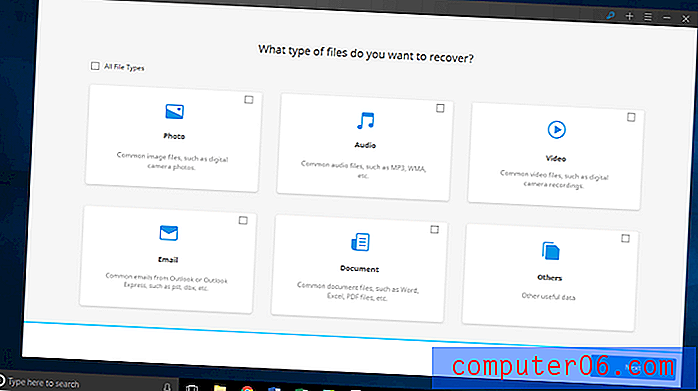
Het hoofdscherm van Wondershare Data Recovery op Windows 10, vanaf mijn Asus-laptop
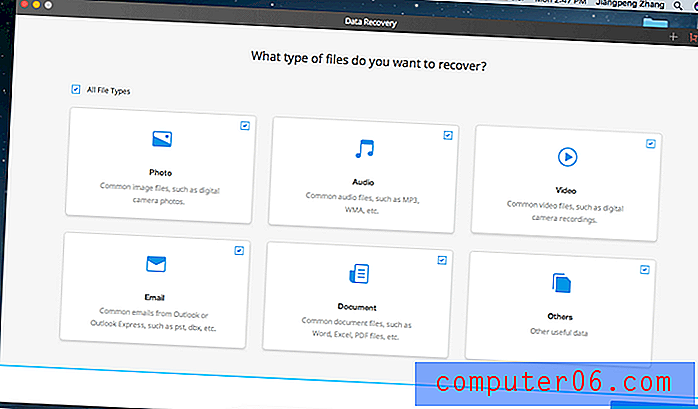
Het hoofdscherm van Wondershare Data Recovery op macOS Sierra, van JP's MacBook
Is Wondershare Data Recovery veilig te gebruiken?
Ja, het is veilig te gebruiken. We hebben het programma geïnstalleerd op een Windows 10-pc en een macOS Sierra-gebaseerde MacBook Pro. We hebben het gescand met verschillende antivirusprogramma's en hebben er geen problemen mee gevonden.
Omdat de software werkt met bestanden die al zijn verwijderd of ontoegankelijk zijn, heeft dit geen invloed op uw andere bestanden. Dit programma kan echter een behoorlijke hoeveelheid van de lees- en schrijfsnelheden van uw schijf gebruiken, wat van invloed kan zijn op andere programma's die u tegelijkertijd gebruikt. Ik raad aan om eerst al uw actieve programma's te sluiten voordat u Wondershare Data Recovery gebruikt.
Is het gratis of betaald?
Wondershare biedt een proefversie die alle functies van de betaalde versie heeft. De enige beperking is dat u slechts tot 100 MB aan bestanden kunt herstellen.
Prijzen beginnen bij $ 39, 95 voor een eenjarige Windows-licentie en $ 79, 95 voor de Mac-versie. U kunt ook $ 10 aan die prijs toevoegen voor een levenslange licentie.
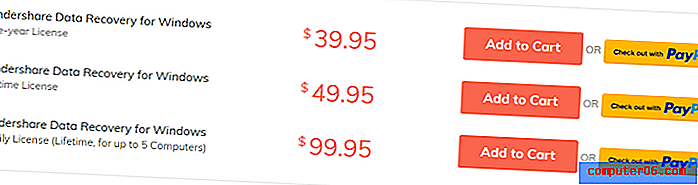
Hoe werkt de software?
Wanneer u bestanden van uw computer verwijdert, zowel op Windows als op Mac, worden die bestanden niet noodzakelijkerwijs verwijderd. Alleen het pad naar dat bestand wordt verwijderd en wordt daar bewaard totdat een ander bestand het overschrijft.
Gegevensherstelprogramma's zoals Wondershare Data Recovery kunnen uw schijven vervolgens scannen op deze verwijderde bestanden en proberen ze te herstellen voordat ze worden overschreven. Bestanden die zojuist zijn verwijderd, worden eerder hersteld dan bestanden die een paar jaar geleden zijn verwijderd.
Hoe lang duurt het scannen?
De scantijd hangt voornamelijk af van de leessnelheid van uw harde schijf en het aantal te scannen bestanden. Hoe sneller uw leessnelheid is en hoe minder bestanden er moeten worden gescand, hoe sneller het scannen zal zijn.
Zo duurde een snelle scan van de Prullenbak van mijn pc ongeveer vijf minuten. Er is 70 GB aan bestanden gevonden. De Deep Scan daarentegen duurde ongeveer twee uur. Opmerking: uw resultaten zijn afhankelijk van het aantal te scannen bestanden en de snelheid van uw harde schijf.
Prestatietests en gebruikshandleidingen
Disclaimer: Gegevensback-up en -herstel is een gecompliceerde onderneming omdat het tonnen technische kennis vereist. Daarom is het zeer onwaarschijnlijk dat ik elke functie zou kunnen testen die Wondershare beweert te bieden. De prestatietests die hieronder zijn ontworpen, zijn slechts oppervlakkige beoordelingen van deze populaire herstelsoftware, gebaseerd op veelvoorkomende scenario's voor gegevensverlies die ik wilde nabootsen. Uw resultaten en inspanningen kunnen variëren, afhankelijk van uw specifieke situatie.
Voor onze tests heb ik gekozen voor een verscheidenheid aan bestanden die vaak worden gebruikt (DOCX, XLSX, PPTX, PDF, JPG, PNG, MP3, MP4, MKV en MOV). Ik bewaar ze op een USB-flashstation en Mijn documenten (op mijn Windows-pc), waar ik ze "permanent" zal verwijderen. Laten we kijken of Wondershare Data Recovery alle verwijderde bestanden volledig kan ophalen.
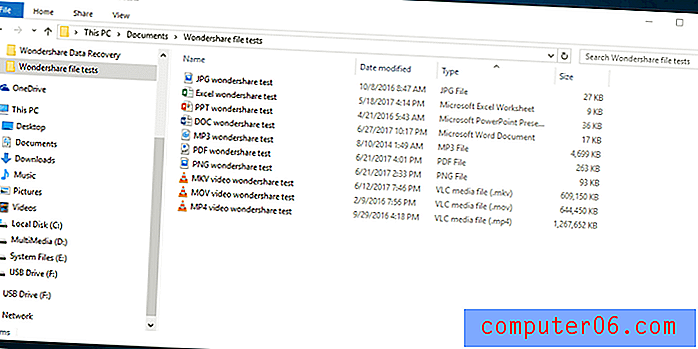
Merk op dat ik het programma de best mogelijke kans geef om deze bestanden op te halen. Direct nadat de bestanden zijn verwijderd, start ik het herstelprogramma om te voorkomen dat de bestanden worden overschreven. Het USB-flashstation dat ik ook gebruik, is slechts twee keer gebruikt, waardoor de bestanden gemakkelijk kunnen worden hersteld. De harde schijf van mijn pc is al vele jaren in gebruik, wat het moeilijker kan maken om bestanden van te herstellen - maar dat geldt waarschijnlijk ook voor jou, toch?
Test 1: bestanden herstellen van een USB-flashstation
Eerst zal ik beginnen met de USB-flashdrive. Alle bestanden zijn al binnen en ik heb het geformatteerd, zogenaamd alle bestanden verwijderd.
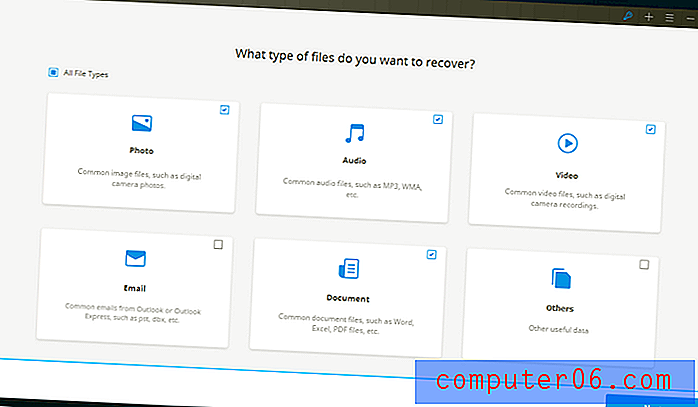
Ik startte toen de herstelsoftware en koos de soorten bestanden die ik zocht. Ik stel voor dat u de specifieke bestandstypen kiest die u nodig heeft. Als u alle bestandstypen kiest, krijgt u mogelijk te veel bestanden en is het moeilijk om de bestanden te vinden waarnaar u op zoek bent.
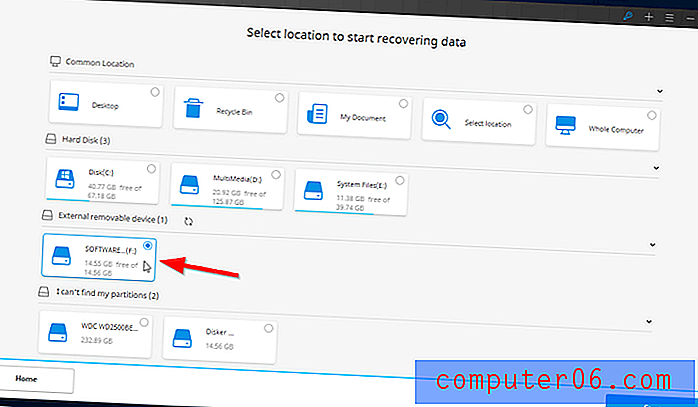
De volgende pagina brengt me naar alle opslagapparaten die op je computer zijn aangesloten. Aangezien ik aan een USB-flashstation werk, staat deze onder 'Extern verwijderbaar apparaat'. Ik klik gewoon op de locatie en klik vervolgens op start.
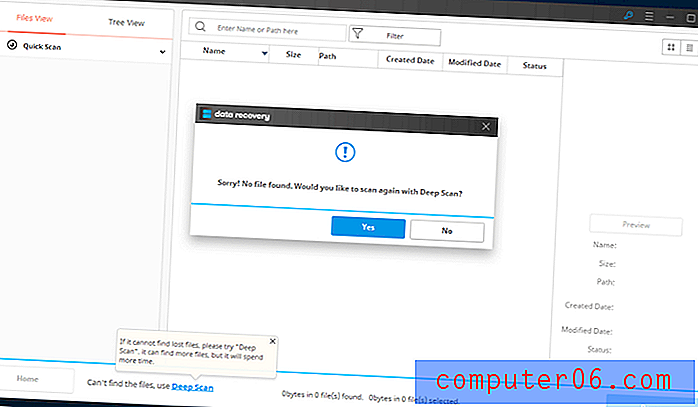
Aangezien de Quick scan geen bestanden heeft gevonden, kan ik de Deep scan proberen en kijken of deze de bestanden kan vinden.
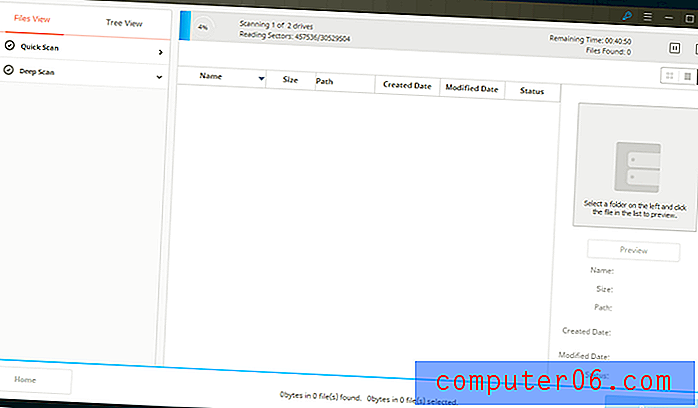
De diepe scan duurt veel langer. Het scannen van een flashstation van 16 GB nam 21 minuten in beslag. De resterende tijdindicator is ook niet nauwkeurig. De eerste sectie had een resterende tijd van 45 minuten, maar nam slechts 11 minuten in beslag, en de tweede sectie toonde maar liefst 70 uur resterende tijd. In werkelijkheid duurde het maar 10 minuten.
De diepe scan heeft in feite veel bestanden gevonden! U kunt kiezen of u wilt zoeken met de bestandenweergave (gesorteerd op bestandstypen) of boomstructuurweergave (gesorteerd op locatie).
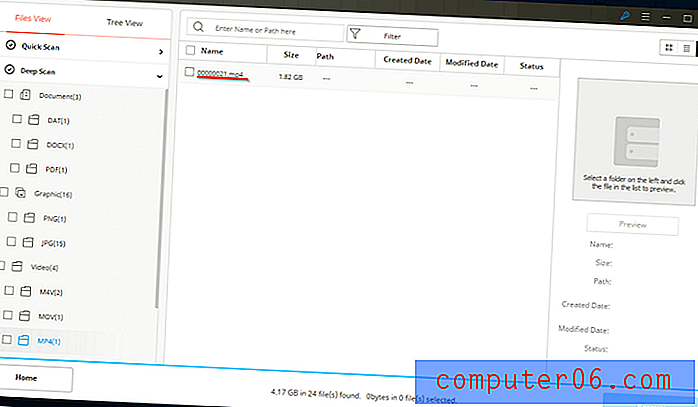
Een probleem dat ik heb gevonden, is dat alle namen van de bestanden zijn gewijzigd in nummers. Ik kan alleen raden welke bestanden het zijn door naar hun grootte te kijken. Omdat er niet veel bestanden zijn, heb ik ervoor gekozen om ze allemaal te herstellen.
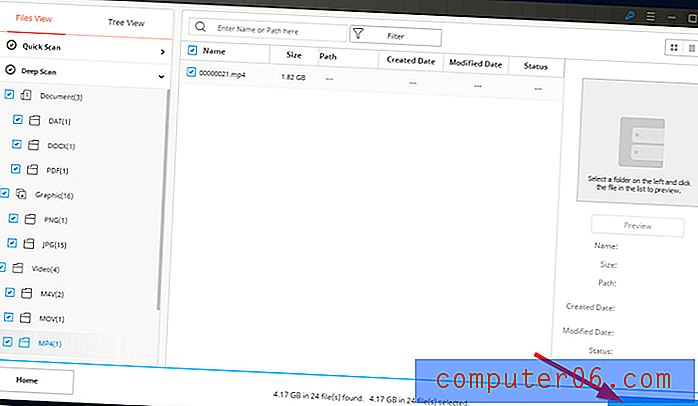
Klik gewoon op de vakjes van de bestanden die u wilt herstellen en klik vervolgens rechtsonder op Herstellen.
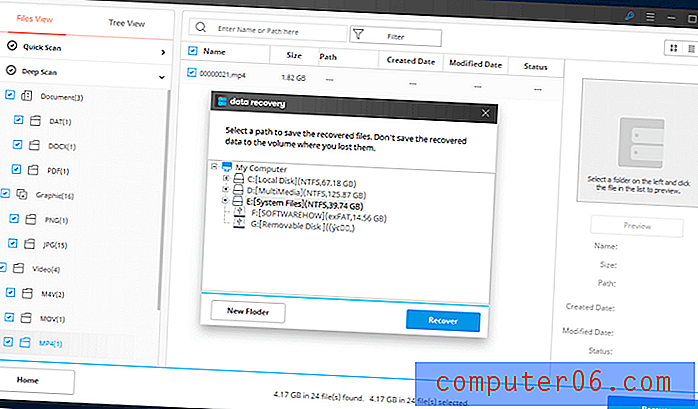
Er verschijnt een pop-upvenster waarin u de herstellocatie kunt kiezen. Het wordt aanbevolen om een ander station te kiezen om uw bestanden naar te herstellen. Als u dezelfde schijf kiest, worden de bestanden die u probeert te herstellen mogelijk overschreven. (Ik merkte ook dat ze het woord "map" verkeerd hadden gespeld.)
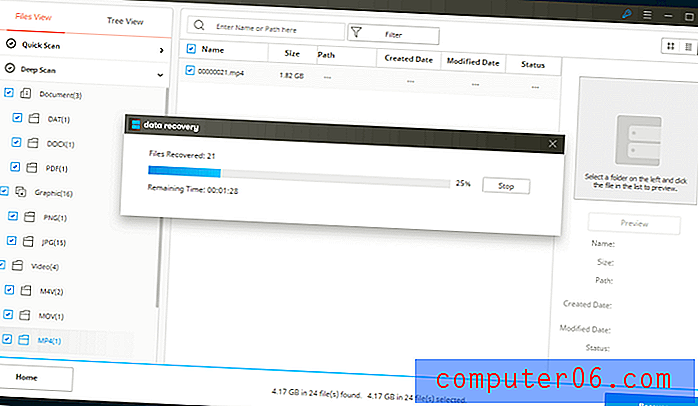
De resterende tijd lijkt nu nauwkeuriger te zijn. Het kostte slechts ongeveer 3 minuten om 4, 17 GB aan bestanden te herstellen.
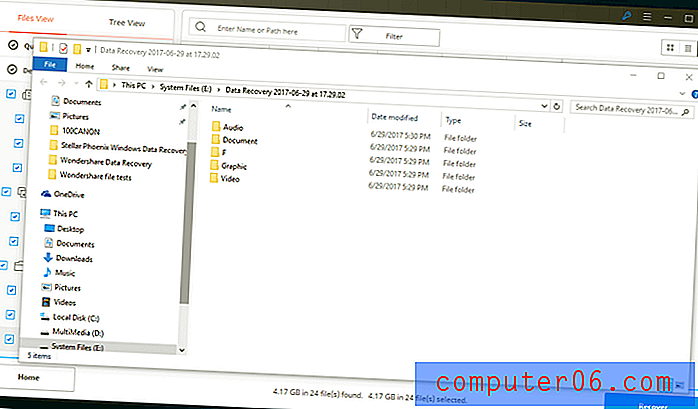
De map waarin de herstelde bestanden zich bevinden, verschijnt zodra deze is voltooid. Ze worden georganiseerd, afhankelijk van hoe ze zijn gevonden op Wondershare Data Recovery.
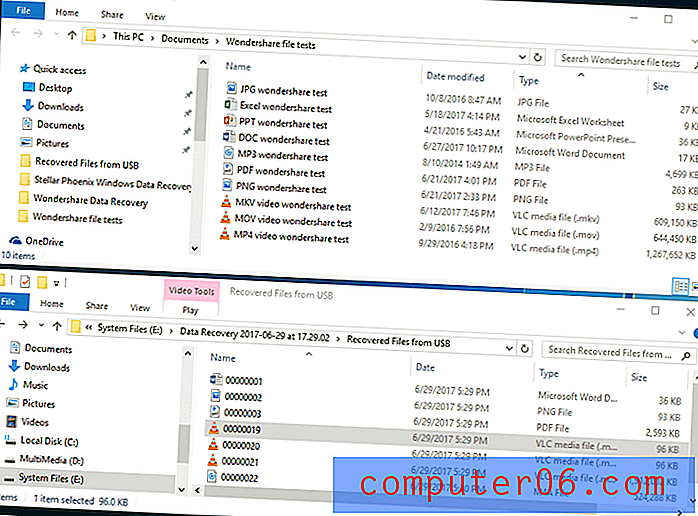
Hier is een vergelijking van de originele bestanden en de herstelde bestanden. Er is een groot verschil tussen de twee. De herstelde bestanden zijn DOCX, PNG, PDF, MOV en MP4. De MKV veranderde in M4V- en M4A-bestanden. Ontbrekende bestanden zijn JPG, XLSX, MP3 en PPT. Laten we nu de inhoud van de herstelde bestanden controleren.
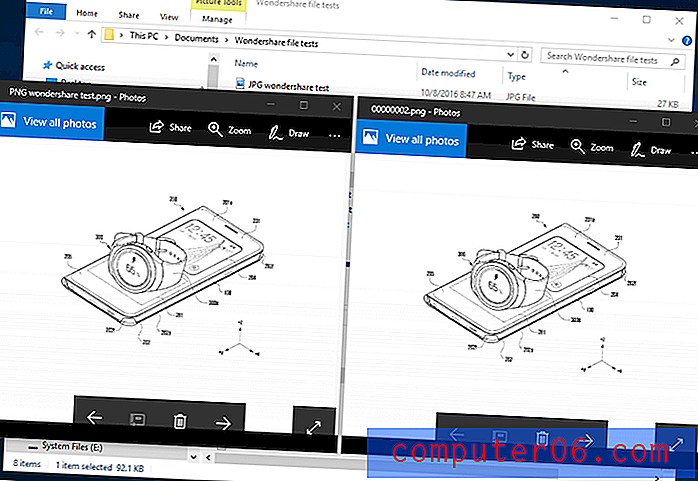
We konden het PNG-bestand perfect herstellen. Helaas waren alle andere bestanden al beschadigd en zijn ze onbruikbaar. Het DOCX-bestand geeft een foutmelding in Microsoft Word en de videobestanden zouden niet worden afgespeeld.
Hoewel het PDF-bestand perfect intact was, was het niet het PDF-bestand dat we nodig hadden voor de test. Het was eerder de handleiding van de USB-flashdrive. Helaas is de pdf voor de test niet hersteld.
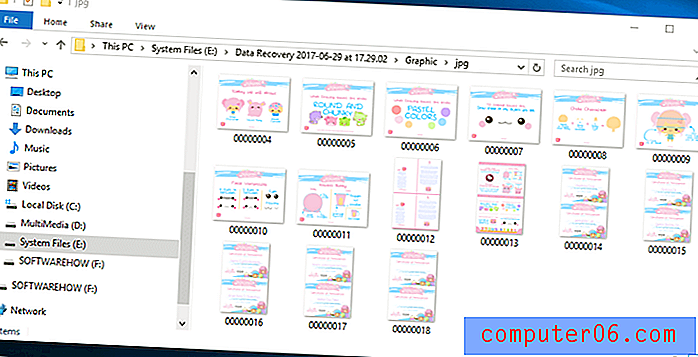
Ondanks alle verloren bestanden, hebben we op de een of andere manier 15 JPG-bestanden volledig hersteld die eerder op het USB-flashstation waren opgeslagen en vóór de test waren verwijderd.
Test 2: bestanden herstellen van "Mijn documenten" op pc
Voor de volgende test ga ik iets soortgelijks doen. Het enige verschil is dat de bestanden afkomstig zijn van Mijn documenten, die zich op een oude harde schijf bevinden. De stappen zijn hetzelfde als bij de USB-stick. Voor dit onderdeel begin ik nadat de Quick Scan is voltooid.
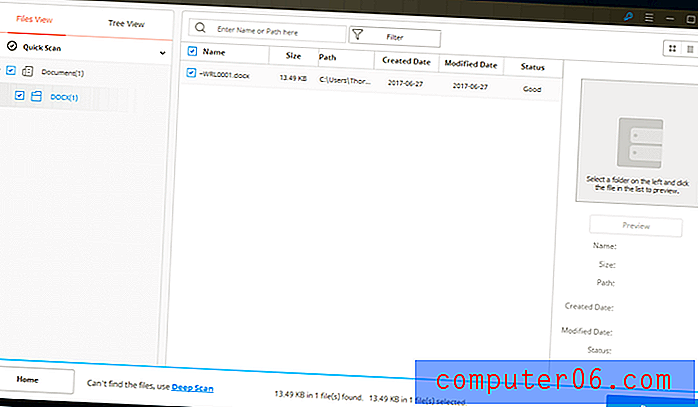
De quick scan duurde slechts een minuut, maar vond niets nuttigs. Het heeft alleen een DOCX-bestand gevonden, niet het bestand dat ik nodig had. Ik heb gemerkt dat deze bestanden, in tegenstelling tot de bestanden op het USB-flashstation, aanvullende gegevens bevatten, zoals het pad, de aanmaakdatum, de wijzigingsdatum en de status. De status geeft aan of het bestand in goede staat is of niet.
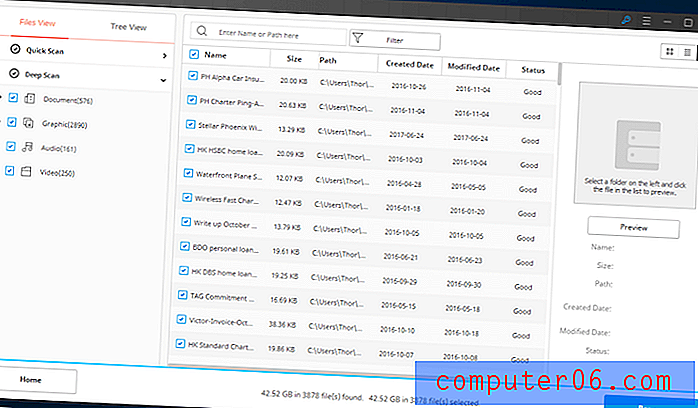
De Deep Scan heeft in totaal 42, 52 GB gescand in 3878 bestanden. Dat zijn nogal wat bestanden om doorheen te graven om de tien testbestanden te vinden.
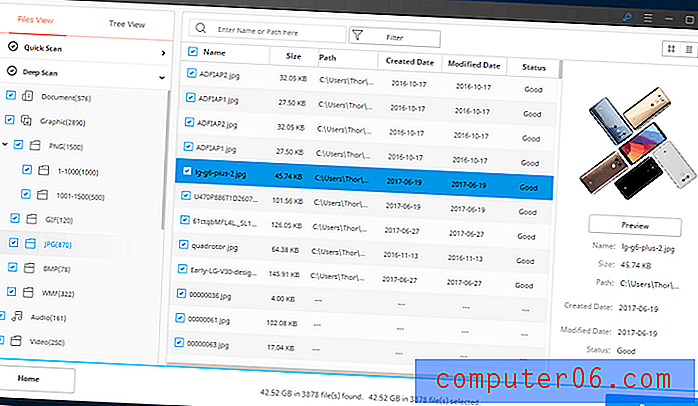
Een ding dat ik opmerkte en waar ik in de vorige test niet op kon wijzen, is de kolom met voorbeelden. U kunt een klein voorbeeld van gevonden afbeeldingen zien, zodat u snel kunt zien of ze kunnen worden hersteld of niet. Afbeeldingen die beschadigd zijn, vertonen grijze delen of helemaal geen voorbeeld.
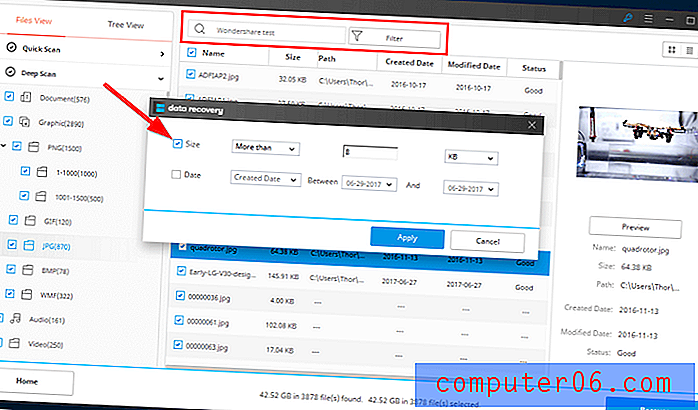
Omdat ik niet elk afzonderlijk bestand dat het programma heeft gevonden, kan herstellen, gebruiken we de zoekbalk om het uit te filteren. We zoeken naar "Wondershare-test" aangezien alle testbestanden die zin in hun naam hebben. Wanneer u op "Filter" klikt, verschijnt er een pop-upvenster en u kunt ervoor kiezen om de bestanden te filteren op grootte of op datum. Omdat onze bestanden op verschillende datums zijn gemaakt, filter ik op grootte. Het kleinste bestand is 9 KB, dus ik filter het om te zoeken naar bestanden van meer dan 8 KB.
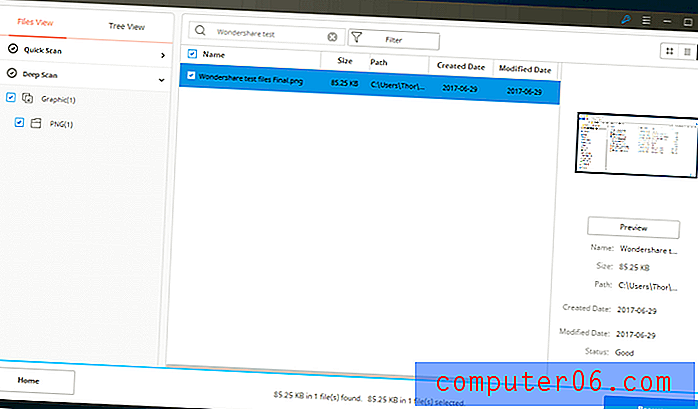
Helaas heb ik alleen een screenshot gevonden die ik onlangs heb verwijderd. Ik probeerde opnieuw te zoeken zonder filters, maar het mocht niet baten.
Een lastige vond ik dat er na het zoeken geen terugknop in het programma zit. Als je alle gevonden bestanden opnieuw wilt zien, moet je de zoekbalk leegmaken en op enter drukken. Het is geen groot probleem, maar de manier om terug te gaan naar de bestanden is niet erg intuïtief.
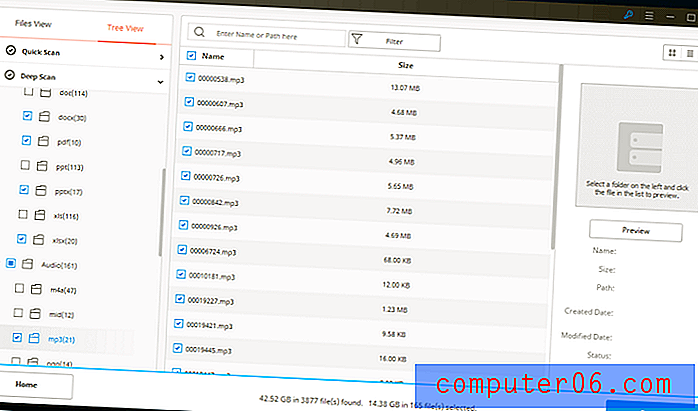
Omdat ik niet door alle 3000+ bestanden kan bladeren, besloot ik de boomweergave te gebruiken om de bestanden op hun locatie te vinden. U kunt de bestanden controleren die nog steeds hun locatie hebben en controleren of ze er nog zijn. Helaas hadden niet alle testbestanden hun locatie.
Ik koos in plaats daarvan alle overeenkomende bestandstypen zonder paden, behalve JPG en PNG, waar er respectievelijk 861 en 1.435 bestanden waren. Dit bracht het aantal bestanden dat ik moest bekijken op 165.
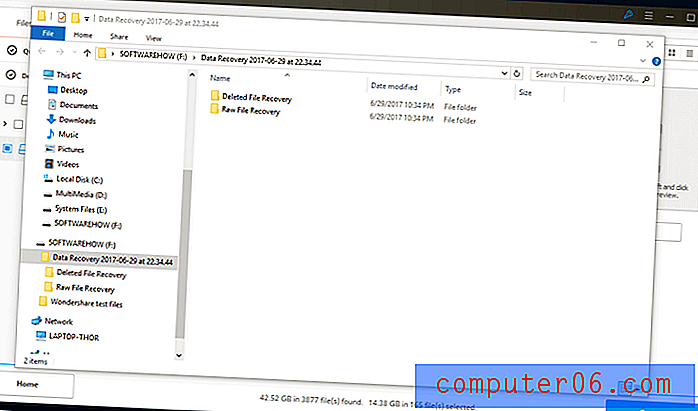
Het herstel van de bestanden nam ongeveer een uur in beslag. Houd er rekening mee dat wanneer u bestanden gaat herstellen, u deze naar een andere schijf moet overzetten. Door ze naar dezelfde schijf te herstellen, worden de bestanden die u probeert te herstellen mogelijk overschreven.
Ik heb elk bestand bekeken, wat me ongeveer 30 minuten kostte om te voltooien. Het moeizame proces om door elk bestand te bladeren was vermoeiend. Een handvol bestanden was al beschadigd en was dus nutteloos. Helaas was het enige bestand dat ik kon herstellen het PDF-bestand. Hoewel ik niet door alle afbeeldingsbestanden kon bladeren, merkte ik dat mijn afbeeldingsbestanden van vorig jaar nog steeds intact waren. Dit geeft hoop dat ons beeldtestbestand mogelijk bewaard is gebleven.
Test van Wondershare Data Recovery voor Mac
Mijn hoofdtest werd gedaan op een Windows-computer, maar ik weet dat sommigen van jullie die deze recensie lezen Mac-machines gebruiken. Dus ik heb ook de Mac-versie geprobeerd voor deze review. Met dezelfde bestanden, maar ik heb alleen de USB-flashdrive gescand. Het hele proces was hetzelfde. Het heeft dezelfde bestanden gevonden als op de Windows-pc.
Het grootste verschil tussen de twee versies is gebruiksgemak. De Home- knop voor de Windows-versie is een Terug- knop op de Mac (dat heb je misschien gemerkt van de twee bovenstaande screenshots).
De gevonden bestanden werden na de scan gedeselecteerd, in tegenstelling tot Windows, waar ze allemaal waren geselecteerd. Ik merkte ook dat de "resterende tijd" op de Mac-versie nauwkeuriger was dan die in Windows. Naast deze kleine verschillen is de functionaliteit van het programma precies hetzelfde.
Verrassend genoeg kwam JP bij het beoordelen van de Mac-versie een probleem tegen: de app loopt vast. Hij probeerde de Mac-prullenbak te scannen en de app bevroor toen deze in de 20% -fase kwam.
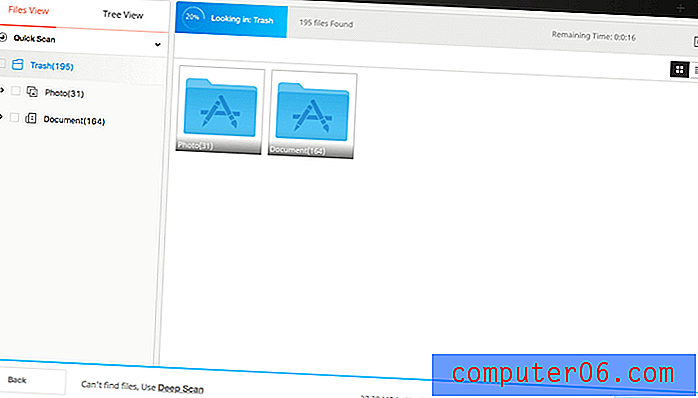
De redenen achter mijn beoordelingen
Effectiviteit: 3, 5 / 5
Wondershare Data Recovery kon mijn pc en flashstation scannen en veel bestanden herstellen. De meeste foto's zijn probleemloos hersteld. De Deep Scan-modus heeft meer items gevonden dan de Quick Scan-modus. Wat ik ook leuk vind aan het programma is dat het niet zo zwaar was op de middelen als ik dacht dat het zou zijn.
Aan de andere kant zijn veel van de bestanden die ik voor de test heb verwijderd niet echt hersteld. Naast de PNG- en PDF-bestanden waren alle andere bestanden beschadigd of konden ze niet worden gevonden. Ik weet niet zeker of dit een eenmalig probleem is of een bekende bug. Er zijn meer benchmarktests nodig om deze conclusie te trekken.
Prijs: 4, 5 / 5
Ik denk dat de prijsstructuur voor de Windows-versie redelijk is. Het begint bij $ 39, 95 voor een licentie van een jaar. $ 49, 95 geeft je levenslange toegang tot het programma met gratis updates. De Mac-versie daarentegen is niet zo budgetvriendelijk, met een startprijs van $ 79, 95 voor een licentie van een jaar.
Is dat omdat het inhuren van een Mac-ontwikkelaar duurder is dan het inhuren van een pc-nerd? Ik weet het niet. Maar vergeleken met de waarde van die verloren foto's, video's en documenten (ze zijn vaak onbetaalbaar), is Wondershare een betaalbare oplossing.
Gebruiksgemak: 4/5
Het ontwerp was minimalistisch en ik kon gemakkelijk door het programma navigeren. Ik hou ook van de voor zichzelf sprekende tekstinstructies in het programma. Gegevensherstel is geavanceerd werk. Het is goed dat Wondershare het herstelproces standaardiseert, maar het was niet zo intuïtief als ik wilde.
Teruggaan naar de scanresultaten na het zoeken naar een bestand betekende dat u opnieuw moest zoeken, maar dat er niets in de zoekbalk was getypt. Door op de startknop te klikken, keerde ik terug naar het kiezen van de scanlocatie, waardoor ik weer op een scan moest wachten. Een simpele terugknop zou het gemakkelijker hebben gemaakt.
Ondersteuning: 4.5 / 5
Voordat ik met de eerste beoordeling begon, heb ik het programma een tijdje geprobeerd en er was een probleem wanneer ik een diepe scan van de prullenbak op mijn pc zou uitvoeren. Ik stuurde ze een e-mail met het probleem en er werd beloofd dat ze tussen 12 en 24 uur zouden antwoorden. Ik stuurde de e-mail om 12.30 uur en kreeg dezelfde dag om 18.30 uur een reactie. Duim omhoog voor hun ondersteuningsteam!
Alternatieven voor Wondershare Data Recovery
Time Machine : voor Mac-gebruikers kan een ingebouwd programma genaamd Time Machine u helpen uw bestanden te herstellen. Time Machine moet van tevoren een back-up van uw bestanden hebben gemaakt om ze te herstellen. Bekijk het als je dat nog niet hebt gedaan!
Stellar Phoenix Data Recovery : ook beschikbaar voor zowel Windows als Mac. Het werkt redelijk goed. Het is een beetje duurder, maar het is het geld waard. We hebben een recensie van Stellar Mac Data Recovery die u hier kunt bekijken.
Recuva : Recuva is alleen beschikbaar voor Windows. Het programma wordt algemeen beschouwd als het gebruikelijke startprogramma voor het ophalen van bestanden. Het beste is dat het volledig gratis is voor persoonlijk gebruik.
PhotoRec : nog een gratis tool voor het herstellen van bestanden die beschikbaar is voor Windows, Mac en Linux. Het is een zeer krachtig programma en wordt regelmatig bijgewerkt, hoewel het een opdrachtregelinterface gebruikt waardoor het moeilijk te gebruiken kan zijn. U kunt ook onze beoordeling van de gratis gegevensherstelprogramma's bekijken voor andere opties.
Maak een back-up van uw bestanden : programma's voor gegevensredding kunnen slechts zoveel doen totdat uw verwijderde bestanden worden overschreven. Ze zijn het laatste redmiddel om uw belangrijke bestanden te herstellen, en we hopen dat u niet de moeite hoeft te doen om verwijderde bestanden te herstellen. Daarom raden we je altijd aan om een kopie te maken van je belangrijke bestanden op een andere schijf of in de cloud. Het maken van een back-up van uw gegevens moet een verplichte praktijk zijn.
Gevolgtrekking
Wondershare Data Recovery kon veel verwijderde bestanden vinden, zelfs tot twee jaar geleden. Dit programma kan echter behoorlijk wat tijd in beslag nemen bij het grondig scannen van uw schijfstation, vooral als u van plan bent uw hele harde schijf te scannen. Het kostte bijvoorbeeld ongeveer 30 minuten om mijn 16 GB flash-drive volledig te scannen en twee uur om mijn op HDD gebaseerde pc volledig te scannen. Daarom raad ik dit programma aan als u bestanden wilt herstellen die afkomstig zijn van kleine externe opslagapparaten zoals geheugenkaarten of USB-flashstations. U kunt dit nog steeds gebruiken voor harde schijven met een groter volume, maar u kunt beter meer tijd toewijzen.
Het is ook een van de goedkopere opties vanaf slechts $ 39, 95, vergeleken met de gemiddelde prijs van $ 60. Tijdens de tests vond ik het programma geweldig in het herstellen van afbeeldingen. Daarom is het een hulpmiddel dat de moeite waard is om op te slaan in de reddingsgereedschapskist voor fotografen en ontwerpers. Ik kon ook een paar muziek- en documentbestanden herstellen, maar het werkte niet zo goed als bij afbeeldingen. De klantenservice van het bedrijf reageerde ook snel toen ik een paar problemen had.
Mijn oordeel : Wondershare Data Recovery doet wat het beweert te doen - probeer bestanden terug te halen uit de dood. Verwacht niet dat het al uw bestanden zal herstellen! Het kan geen kwaad om het eens te proberen, omdat het programma veilig is om te gebruiken en alleen alleen-lezen procedures op uw schijf uitvoert.
Download Wondershare Data Recovery
0/5 (0 beoordelingen)